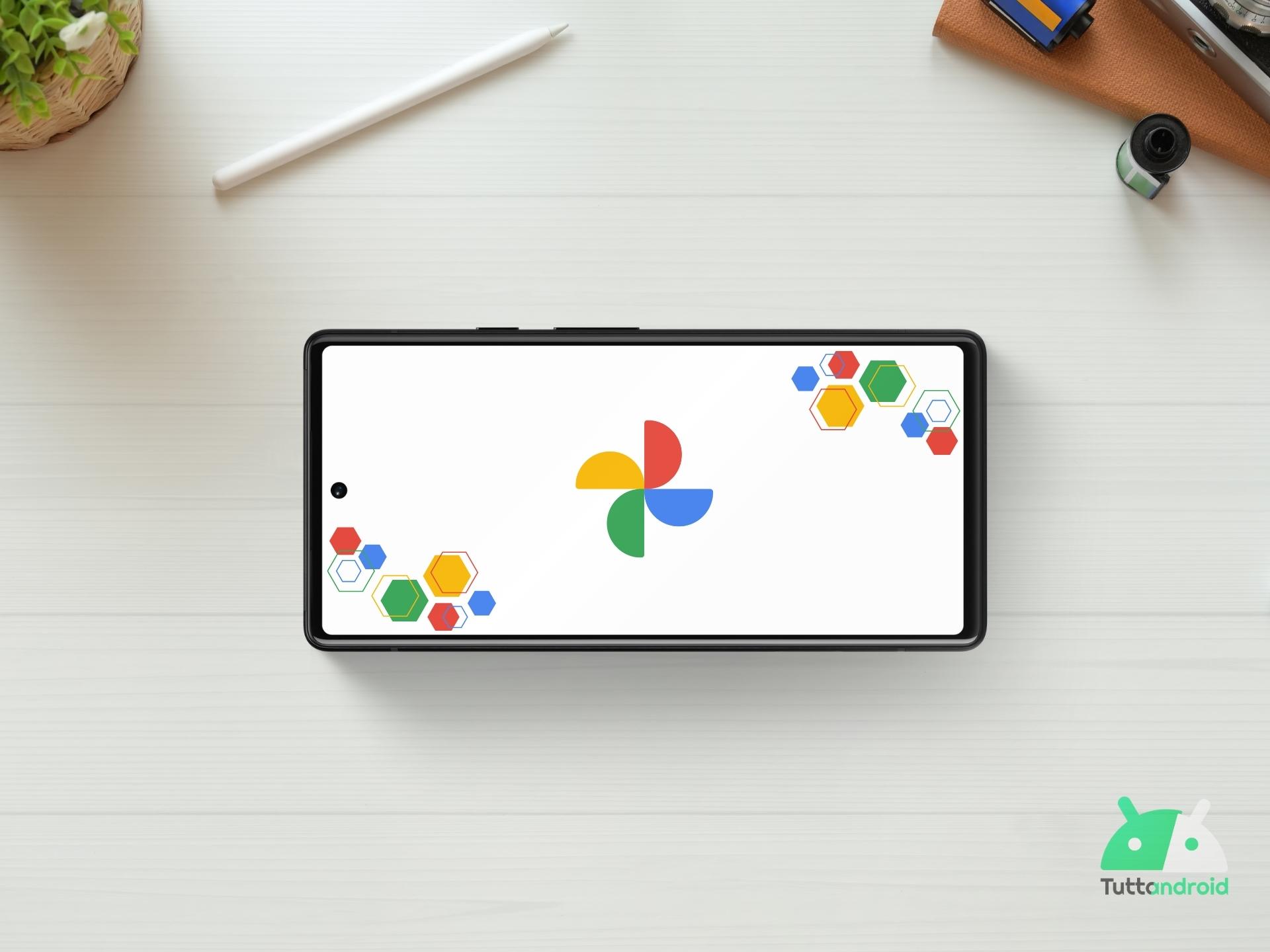Magic Editor, Magic Eraser, Photo Unblur e Portrait Light sono disponibili, senza alcun tipo di abbonamento o costo aggiuntivo, per tutti coloro che utilizzano Google Foto, sia su device Android che iOS. Vediamo alcuni consigli per iniziare a usare l’intelligenza artificiale su Google Foto scoprendo le principali funzionalità dell’utilizzo di questi strumenti.
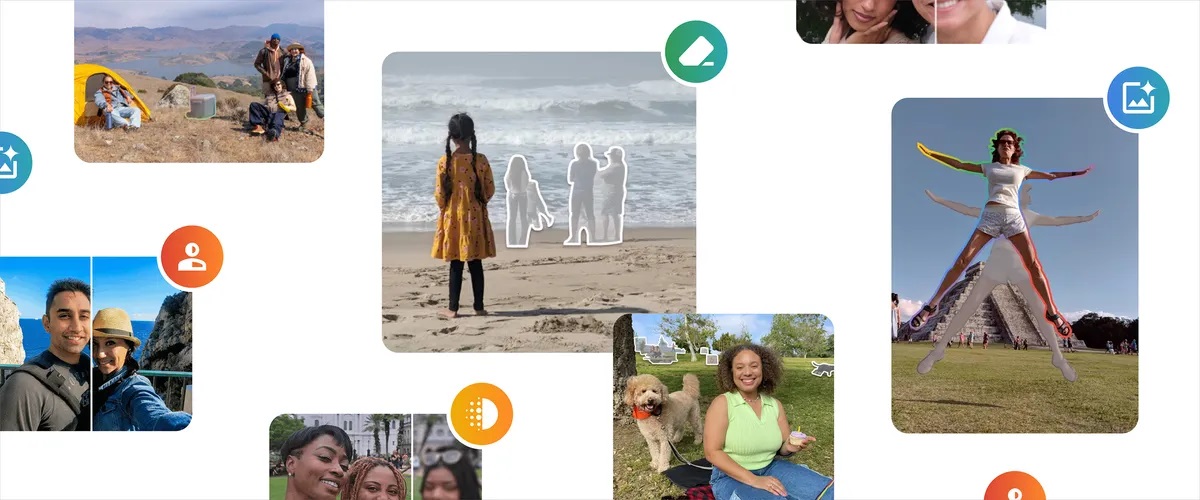
DREAME L40 Ultra AE
Robot Aspirapolvere Lavapavimenti, 19.000 Pa, Pulizia moci con Acqua Calda a 75°C
Integrare gli strumenti AI con quelli tradizionali
Il primo consiglio è quello di non “limitarsi” a usare solamente gli strumenti di modifica delle immagini basati sull’AI. È infatti possibile, per esempio, utilizzare la funzione Ritratto su Magic Editor per poi regolare la luminosità e le altre impostazioni della foto nell’editor normale. In questo modo si avrà accesso alla gamma di strumenti completa per sfruttarne tutte le potenzialità e dare sfogo alla propria fantasia.
La scelta dello strumento di cancellazione da utilizzare
Sia la funzione Cancella di Magic Editor che Gomma magica possono aiutare a rimuovere elementi indesiderati da una foto, ma ciascuno strumento rende meglio in alcuni specifici contesti. Gomma magica, per esempio, funziona meglio per le correzioni su porzioni più piccole delle foto (come le persone sullo sfondo di un paesaggio o oggetti dietro ai volti in un selfie). Nel caso in cui si volesse intervenire su elementi che occupano una porzione più significativa della foto meglio fare ricorso all’intelligenza artificiale generativa di Magic Editor che è più efficace nel riempire gli spazi.
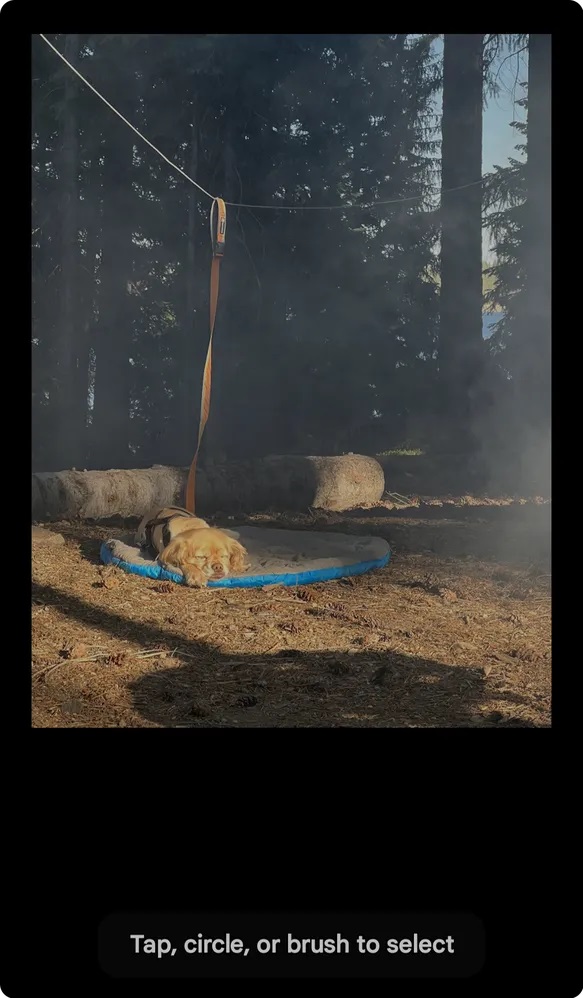
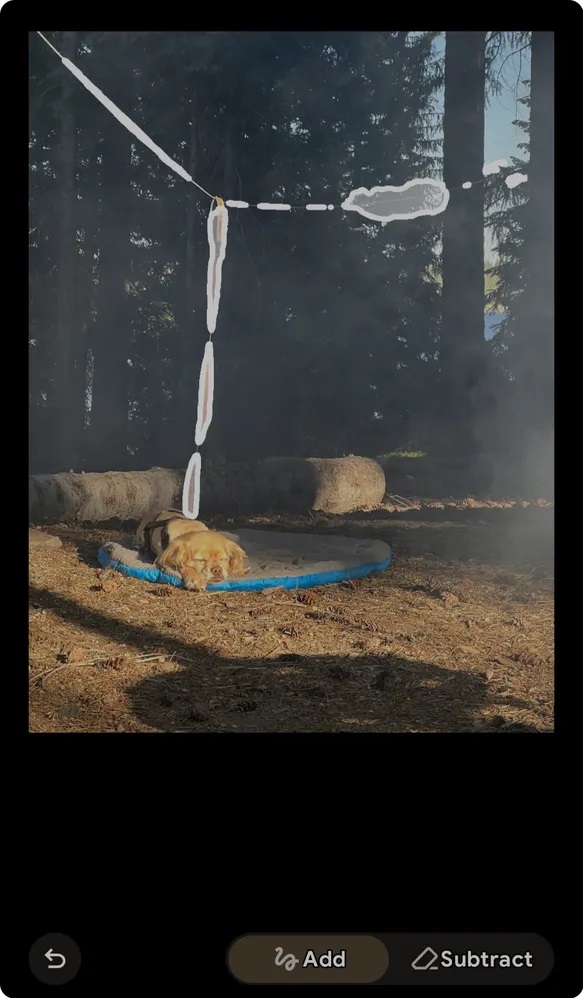

Segui Google Italia su Telegram, ricevi news e offerte per primo
Selezionare gli elementi in Magic Editor
In Magic Editor sono disponibili tre gesture con le quali selezionare gli elementi da modificare nelle foto: toccare, sfiorare e cerchiare. Al di là delle preferenze personali ogni gesture si rivela più efficace in base a un diverso tipo di selezione. Per esempio gli elementi con i bordi chiari e definiti (come una bottiglia in primo piano) sono più semplici da toccare, mentre per gli elementi con i bordi meno definiti (come le foglie di un albero) meglio utilizzare le altre gesture.
Regolare l’intensità di un effetto
In Magic Editor ci sono tantissimi strumenti di modifica con i quali produrre immagini sorprendenti e per molti di questi è presente un cursore con il quale regolare l’intensità di un effetto. In Photo Unblur, per esempio, si possono creare foto nelle quali il soggetto è nitido, ma è possibile regolare l’intensità dell’effetto creando una sfocatura più o meno leggera.